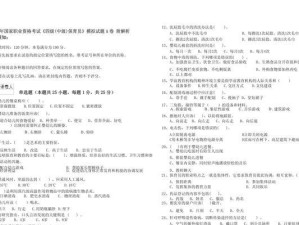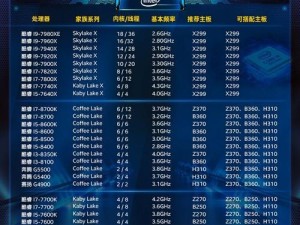苹果电脑使用光盘安装系统是一种常见的操作方法,尤其是在无法通过网络下载系统或者需要重新安装系统时。本文将为大家详细介绍使用光盘安装苹果电脑系统的步骤和注意事项。

1.检查光盘完整性

在安装系统之前,务必检查光盘的完整性,确保光盘没有损坏或划痕。
2.备份重要数据
在开始安装系统之前,建议将重要的数据备份到外部存储设备上,以免在安装过程中造成数据丢失。

3.关闭电脑并插入光盘
在安装前,关闭电脑并插入系统光盘,然后重新启动电脑。
4.进入启动界面
重启电脑后,按住"Option"键直到出现启动界面,然后选择光盘作为启动源。
5.选择安装语言
在启动界面选择语言后,点击右下角的箭头继续。
6.准备安装
在"OSX实用工具"界面中,选择"磁盘工具"并格式化目标磁盘,然后关闭磁盘工具。
7.选择目标磁盘
在"OSX实用工具"界面中,选择目标磁盘作为安装位置。
8.开始安装
点击"继续"按钮开始安装系统,并等待安装过程完成。
9.设置系统信息
在安装过程中,系统会要求您设置一些基本信息,如用户账号和密码等。
10.完成安装
安装完成后,系统会自动重启电脑,并进入刚刚安装的新系统。
11.更新系统
在进入新系统后,建议及时更新系统以获取最新的功能和修复bug。
12.恢复个人文件
如果之前备份了个人文件,现在可以将其恢复到新系统中,以便继续使用。
13.安装常用软件
根据个人需求,安装一些常用的软件,以便更好地使用苹果电脑。
14.设置个人偏好
调整系统设置和个人偏好,以使苹果电脑更适合自己的使用习惯。
15.系统安装教程
通过光盘安装苹果电脑系统是一种简单且常见的操作方法。在安装前,务必备份重要数据,并检查光盘的完整性。按照本文所述的步骤,您可以顺利地安装苹果电脑系统,并根据个人需求进行个性化设置和应用安装。